2025 লেখক: Howard Calhoun | [email protected]. সর্বশেষ পরিবর্তিত: 2025-01-24 13:12:37
ধীরগতির ইন্টারনেট একটি অসহ্য যন্ত্রণা। তিনি অনেক সময় ব্যয় করেন, ভিডিও ক্লিপ ডাউনলোড করেন, সম্পূর্ণ ছবি খোলেন না, দীর্ঘ সময়ের জন্য পৃষ্ঠাগুলি লোড করেন। এটি এই সত্যের দিকে পরিচালিত করে যে আপনি কেবল কম্পিউটারটিকে উইন্ডোর বাইরে ফেলে দিতে চান। এই নিবন্ধটি আপনাকে আপনার ইন্টারনেট সংযোগ ঠিক করতে বা উন্নত করার কয়েকটি ধাপ দেখাবে৷
Windows 7 এ ইন্টারনেটের গতি বাড়ানোর চারটি উপায় রয়েছে। আপনি এটি এর মাধ্যমে করতে পারেন:
- ব্রাউজার।
- মডেম/রাউটার।
- ইন্টারনেট পরিষেবা প্যাকেজ।
- কম্পিউটার।
আসুন Windows 7-এ কীভাবে ইন্টারনেটের গতি বাড়ানো যায় সে সম্পর্কে তথ্যগুলি ঘনিষ্ঠভাবে দেখে নেওয়া যাক।
ব্রাউজার। ব্রাউজার পরিবর্তন করুন

অনেক মানুষ ইন্টারনেট অ্যাক্সেস করার জন্য ইন্টারনেট এক্সপ্লোরার ব্যবহার করে, যা অন্যান্য ব্রাউজারগুলির থেকে ভিন্ন, প্রচুর পরিমাণে সম্পদ ব্যবহার করে। ওয়েব পৃষ্ঠাগুলি এখন আরও মসৃণ এবং লোড করা হয়েছে, তাই তাদের লোড করার জন্য প্রয়োজনীয় মেমরির পরিমাণ বেড়েছে, যার মানে এমন ব্রাউজারগুলি ব্যবহার করা ভাল যা তারা যে সংস্থানগুলি ব্যবহার করে এবং তাদের প্রয়োজনীয় আপডেটগুলি নিয়ন্ত্রণ করতে পারে৷
Firefox ব্রাউজারে একটি বড় আছেএক্সটেনশনের সংখ্যা যা আপনাকে জাভাস্ক্রিপ্ট, বিজ্ঞাপন, ফ্ল্যাশের মতো উপাদানগুলিকে প্রয়োজন না হওয়া পর্যন্ত ব্লক করতে দেয়। সবচেয়ে দরকারী অ্যাড-অনগুলির মধ্যে একটি হল অ্যাডব্লক প্লাস, যা কার্যত অতিরিক্ত সংস্থানগুলি চালু করে এবং লোডিংয়ের সময়কে গতি বাড়িয়ে দেয়। ফায়ারফক্সকে আরও দ্রুত করতে আপনি ফাস্টারফক্স লাইট অ্যাড-অন ব্যবহার করে দেখতে পারেন।
Google Chrome খুব কম মেমরি ব্যবহার করে এবং জাভাস্ক্রিপ্ট এবং ফ্ল্যাশের সাথে কাজ করে এমন সাইটগুলিতেও খুব কার্যকর হতে পারে। এছাড়াও আপনি ফাস্টেস্ট ক্রোম অ্যাড-অন ব্যবহার করে দেখতে পারেন।
অপেরা কম্প্রেশন প্রযুক্তি দ্বারা চালিত, অপেরা টার্বো বিশেষভাবে ধীর নেটওয়ার্ক সংযোগের জন্য ডিজাইন করা হয়েছে।
আপনার ইন্টারনেটের গতি দেখে কী উন্নতি হয়েছে তা আপনি দেখতে পারেন৷
অতিরিক্ত অ্যাড-অন, এক্সটেনশন এবং প্লাগইন অপসারণ

কিছু প্লাগইন এবং অ্যাড-অন দরকারী, এবং তাদের মধ্যে কিছু, বিপরীতে, পৃষ্ঠা লোডিংকে আরও খারাপ করে। আপনি আপনার ব্রাউজারের গতি বাড়ানোর জন্য তাদের নিষ্ক্রিয় করার চেষ্টা করতে পারেন। ইন্টারনেট সেটিংস ব্রাউজার জুড়ে পরিবর্তিত হয়।
Firefox-এ অ্যাড-অনগুলি নিষ্ক্রিয় করতে, "Tools> Add-ons"-এ যান এবং সমস্ত অবাঞ্ছিত অ্যাড-অন এবং প্লাগ-ইনগুলি নিষ্ক্রিয় করুন৷ পরিবর্তনগুলি কার্যকর করার জন্য Firefox পুনরায় চালু করুন৷
Google Chrome এ অ্যাড-অনগুলি নিষ্ক্রিয় করতে, আপনাকে "কনফিগার> টুলস> এক্সটেনশন"-এ যেতে হবে এবং অপ্রয়োজনীয় প্লাগইনগুলি নিষ্ক্রিয় করতে হবে৷ Chrome পুনরায় চালু করুন।
ইন্টারনেট এক্সপ্লোরার অ্যাড-অনগুলি নিষ্ক্রিয় করতে, আপনাকে করতে হবে৷"Service> অ্যাড-অনগুলি পরিচালনা করুন" পথ বরাবর মেনুতে যান, তারপরে অপ্রয়োজনীয় অ্যাড-অনগুলি বন্ধ করুন। ইন্টারনেট এক্সপ্লোরার পুনরায় চালু করুন।
অব্যবহৃত ট্যাব বন্ধ করুন

আপনি ট্যাব না পড়লেও, অনেক পৃষ্ঠা সিঙ্কে থাকার জন্য প্রতি মিনিটে বা সেকেন্ডে স্বয়ংক্রিয়ভাবে রিফ্রেশ হয়। উইন্ডোজ 7 এ কীভাবে ইন্টারনেটের গতি বাড়ানো যায় তা আবার ভাবতে না পারার জন্য, আপনি যখন ব্যবহার করছেন না তখন এই ট্যাবগুলি বন্ধ করুন যাতে তারা চ্যানেলটি আটকে না দেয়।
ক্যাশিং সক্ষম করুন
যখন ক্যাশিং সক্ষম করা হয়, আপনার কখনও পরিদর্শন করা ইতিহাসের কিছু বা এমনকি আপনার কিছু ব্যক্তিগত তথ্য ট্র্যাক করা হবে এবং/অথবা মেমরিতে কোথাও সংরক্ষণ করা হবে, এটি সম্পূর্ণরূপে ক্ষতিকারক নয় এবং প্রকৃতপক্ষে, পৃষ্ঠাগুলিকে দ্রুত লোড করার অনুমতি দেয়৷ আপনি যদি এই বিষয়ে সন্দিহান হন, তাহলে সমস্ত কুকিজ অস্বীকার করার জন্য ডিফল্ট সেটিংস রাখুন, এবং তারপরে আপনি বিশ্বাস করেন এমন সাইটগুলি যোগ করুন, এইভাবে আপনার "এক্সক্লুসিভ" তালিকা তৈরি করুন৷ এছাড়াও, আপনার ব্রাউজারটি প্রতিবার বন্ধ হওয়ার সময় স্বয়ংক্রিয়ভাবে ক্যাশে সাফ করার জন্য সেট করবেন না। বিভিন্ন ব্রাউজারে কুকি এবং ক্যাশে ডিল করার জন্য আলাদা আলাদা সেটিংস আছে।
সেটিং পরিবর্তন করতে:
- Firefox-এ "Tools > Settings > Privacy" এ যান।
- ইন্টারনেট এক্সপ্লোরারে, "সেটিংস" খুলুন (একটি কগের মতো দেখতে হতে পারে)। পরবর্তী - "ব্যবহারকারী বৈশিষ্ট্য > ব্যবহারকারী লগ" - নিশ্চিত করুন যে ইতিহাস দেখার পরে মুছে ফেলা হয়েছে৷
- Bক্রোম "সরঞ্জাম (একটি চাবির মত দেখতে)>সেটিংস" এ যান, নিচে স্ক্রোল করুন, তারপর "উন্নত সেটিংস > গোপনীয়তা > সামগ্রী সেটিংস দেখান" খুলুন।
মডেম/রাউটার
ওয়্যারলেস ডিভাইসটিকে অন্য চ্যানেলে স্যুইচ করুন
আপনি যদি প্রতিবেশীদের কাছাকাছি থাকেন এবং তাদের ওয়্যারলেস কানেকশন দেখেন, তাহলে সম্ভবত আপনার ওয়্যারলেস ইন্টারনেট ট্রান্সমিট করা ডিভাইসটি প্রতিবেশীদের মতো একই চ্যানেলে সম্প্রচার করার কারণে সংযোগটি কমিয়ে দিচ্ছে। এটি পরীক্ষা করতে, inSSIDer টুলটি ডাউনলোড, ইনস্টল এবং চালান, যা আপনার এলাকায় ওয়্যারলেস নেটওয়ার্ক এবং সম্পর্কিত চ্যানেলগুলির জন্য স্ক্যান করে৷

প্রদত্ত তালিকাতে আপনার ওয়্যারলেস সংযোগ খুঁজুন (সাধারণত শীর্ষে)। এটি আপনার জন্য কোন চ্যানেল সম্প্রচার করে তা দেখুন এবং তারপরে এটি ব্যবহার করা অন্যান্য চ্যানেলের সাথে তুলনা করুন। আদর্শভাবে, একটি হওয়া উচিত, কিন্তু আরো প্রায়ই না, এই ক্ষেত্রে নয়। কোন চ্যানেলগুলি সবচেয়ে বেশি বিনামূল্যের তা দেখুন এবং সেগুলি রেকর্ড করুন৷
আপনি যদি ওয়্যারলেস চ্যানেল পরিবর্তন করতে চান তবে আপনাকে মডেম/রাউটারের আইপি ঠিকানার সাথে সংযোগ করতে হবে (ম্যানুয়ালটি খুঁজুন, ডিভাইসটি নিজেই পরীক্ষা করুন), সেই চ্যানেলের দিকে মনোযোগ দিন যেখানে সর্বাধিক ব্যবহারকারীরা গ্রহণ করেন সেটিংস (আপনার ডিভাইসের উপর নির্ভর করে অবস্থান পরিবর্তন হবে) এবং তালিকা থেকে পছন্দসই বিকল্পটি নির্বাচন করুন।
ওয়্যারলেস রাউটার প্রতিস্থাপন
এটি Windows 7 এ ইন্টারনেটের গতি বাড়ানোর সবচেয়ে সহজ উপায়। এছাড়াও আপনি এটিকে সেই ঘরে নিয়ে যেতে পারেন যেখানে এটিতার অবস্থানের সর্বোচ্চ ব্যবহার করতে পারে। আদর্শভাবে, কম্পিউটারকে রাউটার থেকে আলাদা করে এমন কোনো সোজা, মুক্ত লাইন থাকা উচিত নয়।
অন্যান্য ওয়্যারলেস ডিভাইস থেকে হস্তক্ষেপ দূর করুন
কর্ডলেস ফোনগুলি প্রায়শই একটি ওয়্যারলেস ইন্টারনেট সংযোগের জন্য একটি বড় বাধা হতে পারে, তাই তাদের মধ্যে স্থান যতটা সম্ভব শারীরিকভাবে বড় হওয়া উচিত।
ওয়্যারলেস সিগন্যাল বিনামূল্যে, কিন্তু অভিজ্ঞতা দেখায় যে হস্তক্ষেপ ঘটে, বিশেষ করে যখন এটি দেয়ালের মধ্য দিয়ে যেতে হয়।ডিভাইস আপগ্রেড করা সাহায্য করতে পারে। একটি পুরানো মডেম/রাউটার উচ্চ-গতির ইন্টারনেট প্যাকেট ট্র্যাফিক মিটমাট করতে শারীরিকভাবে সক্ষম নয়৷
ইন্টারনেট পরিষেবা প্যাকেজ। ইন্টারনেটের গতি (ISP)
এটি গুরুত্বপূর্ণ কারণ একটি ধীর সংযোগ ISP সমস্যার কারণে হতে পারে, আপনার দোষ নয়। আপনার কাছে প্রয়োজনীয় নথি না থাকলে, আপনি আপনার প্রদানকারীর ওয়েবসাইট চেক করতে পারেন বা ফোনে তাদের সাথে যোগাযোগ করতে পারেন।

অনলাইন গতি পরীক্ষা
Windows 7-এ কীভাবে ইন্টারনেটের গতি বাড়ানো যায় তার সেরা বিকল্পগুলির মধ্যে একটি। এই পরীক্ষাটি আপনাকে ISP যা প্রদান করবে তার কাছাকাছি ফলাফল দেবে। আপনি যদি কম রিডিং পান, একই নেটওয়ার্ক ব্যবহার করে অন্য কম্পিউটারে চেক করার চেষ্টা করুন। আপনি যদি দ্বিতীয়টিতে খারাপ ফলাফল পান তবে আপনার প্রদানকারীর সাথে যোগাযোগ করতে ভুলবেন না। ইন্টারনেট স্পিড টেস্ট আপনার আইএসপি চেক করার একটি ভালো সুযোগ।
অপ্রচলিত ইন্টারনেট প্যাকেজ
যদি আপনি একই ইন্টারনেট গতি ব্যবহার করেনঅনেক বছর ধরে, আপনি সম্ভবত নতুন ওয়েব পৃষ্ঠাগুলি লোড করার জন্য সজ্জিত নন যা এখন আরও জটিল। আপনার যদি দীর্ঘদিন ধরে একই ইন্টারনেট প্রদানকারী থাকে, তাহলে আপনার ক্রমাগত আনুগত্যের কারণে সস্তা আপগ্রেডের জন্য জিজ্ঞাসা করুন। অন্যথায়, আপনি সবসময় অন্যান্য ইন্টারনেট কোম্পানির সাথে যোগাযোগ করতে পারেন।
কম্পিউটার। অপ্রয়োজনীয় প্রোগ্রাম অপসারণ করা হচ্ছে

ইন্টারনেট সংযোগের জন্য মেমরির প্রয়োজন যাতে আপনি যে গতির জন্য অর্থ প্রদান করছেন। আপনার কম্পিউটারে আপনার প্রয়োজন নেই এমন প্রোগ্রাম পূর্ণ হলে, আপনার সংযোগ ধীর হবে। আপনি যে প্রোগ্রামগুলি ব্যবহার করছেন না সেগুলি বন্ধ এবং আনইনস্টল করুন৷
ভাইরাস এবং স্পাইওয়্যার স্ক্যানিং
ইন্টারনেট কি উইন্ডোজ ৭ কাজ করছে না? ভাবছেন কিভাবে ইন্টারনেটের গতি বাড়ানো যায়? ভাইরাস এবং স্পাইওয়্যার জন্য আপনার কম্পিউটার পরীক্ষা করুন. ঘন ঘন একটি সম্পূর্ণ সিস্টেম স্ক্যান চালান।
প্রস্তাবিত:
কিভাবে ইন্টারনেটের মাধ্যমে বিদ্যুতের জন্য অর্থ প্রদান করবেন? ইন্টারনেটের মাধ্যমে একটি ব্যক্তিগত অ্যাকাউন্টে বিদ্যুতের জন্য অর্থপ্রদান

ইন্টারনেট দৃঢ়ভাবে এবং ঘনিষ্ঠভাবে রাশিয়ান বাস্তবতায় মিশে যাওয়ার পরে, অনলাইন আর্থিক লেনদেনগুলি একজন সাধারণ ব্যক্তির জন্য একটি অনন্য পণ্য হয়ে দাঁড়িয়েছে। অনলাইন পেমেন্ট অপারেশন, এমনকি একজন অনভিজ্ঞ পিসি ব্যবহারকারীর জন্য, বেশ সহজ। এই নিবন্ধে আপনি কীভাবে ইন্টারনেট ব্যবহার করে বিদ্যুতের জন্য অর্থ প্রদান করতে পারেন তার বিস্তারিত নির্দেশাবলী পেতে পারেন।
ওয়াইফাইয়ের মাধ্যমে ইন্টারনেটের গতি কম: কী করবেন? কিভাবে ইন্টারনেটের গতি বাড়ানো যায়

নিবন্ধটি ব্যাখ্যা করে যে কেন একটি ওয়্যারলেস রাউটার ব্যবহার করার সময় ইন্টারনেটের গতি কমে যায়৷
ইন্টারনেট একটি বিশ্বব্যাপী তথ্য ব্যবস্থা হিসাবে। রাশিয়ায় ইন্টারনেট কখন উপস্থিত হয়েছিল? ইন্টারনেট সম্পদ

আধুনিক শহরবাসীর জন্য ইন্টারনেট একটি পরিচিত সম্পদ। কিন্তু তা অবিলম্বে সর্বজনীনভাবে পাওয়া যায় নি, এবং ওয়ার্ল্ড ওয়াইড ওয়েবের উত্পাদনশীলতা ধীরে ধীরে বিকাশ লাভ করে। রাশিয়া এবং বিদেশে ইন্টারনেট কিভাবে উপস্থিত হয়েছিল? এর প্রধান সম্পদ কি কি?
Rostelecom: পর্যালোচনা (ইন্টারনেট)। ইন্টারনেট গতি Rostelecom. ইন্টারনেট গতি পরীক্ষা Rostelecom
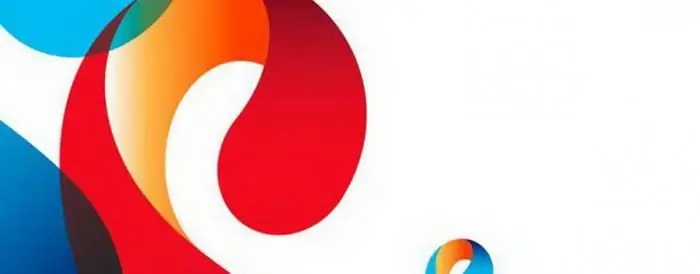
ইন্টারনেট দীর্ঘদিন ধরে শুধু বিনোদনই নয়, গণযোগাযোগের মাধ্যম এবং কাজের হাতিয়ারও বটে। অনেকে এই উদ্দেশ্যে সামাজিক পরিষেবাগুলি ব্যবহার করে বন্ধুদের সাথে অনলাইনে চ্যাট করে না, অর্থ উপার্জনও করে
ইন্টারনেটের গতি কমেছে কেন (Rostelecom)? ইন্টারনেটের গতি কম হওয়ার কারণ

ইন্টারনেটের গতি কমে গেল কেন? Rostelecom, অন্য কারো মত, এই সমস্যার সাথে পরিচিত। প্রায়শই, গ্রাহকরা কোম্পানিকে কল করে এবং জিজ্ঞাসা করে যে ইন্টারনেট সংযোগের কী হয়েছে। দেখা যাক কি কি কারণ থাকতে পারে

